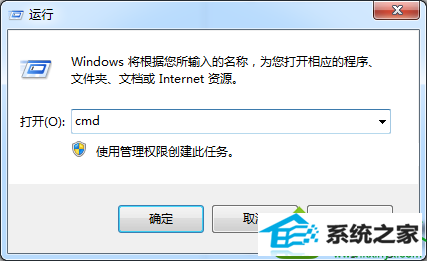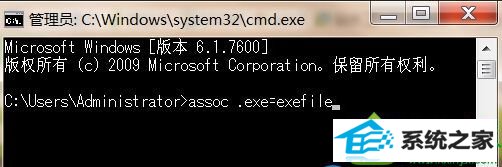今天和大家分享一下win10系统提示“无法访问指定设备路径或文件”问题的解决方法,在使用win10系统的过程中经常不知道如何去解决win10系统提示“无法访问指定设备路径或文件”的问题,有什么好的办法去解决win10系统提示“无法访问指定设备路径或文件”呢?小编教你只需要1、在win10开始菜单上,打开运行对话框,然后在运行窗口中输入CMd命令; 2、打开命令提示符窗口。然后在命令提示符窗口下,依次输入assoc .exe=exefile命令,注意assoc后面要有空格。就可以了;下面就是我给大家分享关于win10系统提示“无法访问指定设备路径或文件”的详细步骤::
方法一: 1、在win10开始菜单上,打开运行对话框,然后在运行窗口中输入CMd命令;
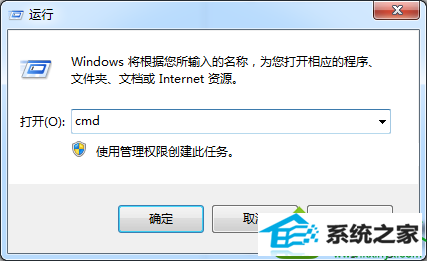
2、打开命令提示符窗口。然后在命令提示符窗口下,依次输入assoc .exe=exefile命令,注意assoc后面要有空格。
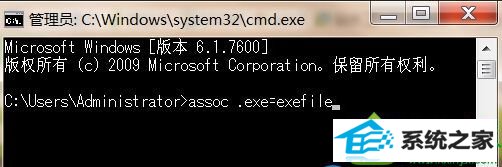
方法二: 1、打开原版下载系统C盘,然后进入windows文件夹,然后进入注册表根目录下,右键点击regedit.exe,选择重命名,再将regedit.exe后缀名修改为com; 2、接着双击打开注册表编辑器,然后在注册表编辑器下找到HKEY_CLAssEs_RooT/exefile/shell/open/command,双击将默认键值修改为%1%*,再点击确定按钮保存。 按照上述操作即可解决win10系统提示“无法访问指定设备路径或文件”的问题了,是不是很简单呢?希望可以帮助到大家。